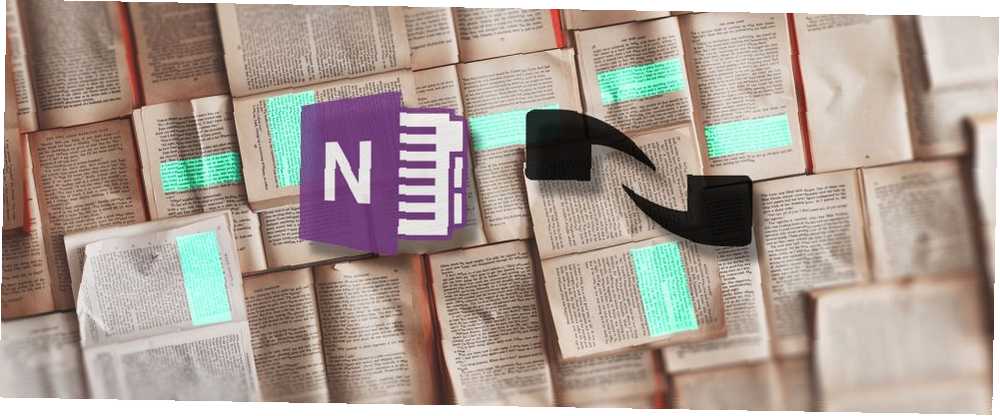
Michael Cain
0
5521
537
Optik karakter tanıma (OCR) araçları, basılı veya el yazısı metinleri hızla dijital metne dönüştürmenize olanak tanır. Görüntüden hızla metin kopyalamak ve düzenlemek istediğinizi söyleyin. OCR Kullanarak El Yazısıyla Bir Görüntüyü OCR Kullanarak Nasıl Dönüştürürsünüz , bir OCR (optik karakter tanıma) aracına ihtiyacınız var. El yazısını dijitalleştirmek için bu OCR araçlarından birini deneyin. Instagram'da veya taranmış bir fotoğrafta. Bunu bir OCR aracıyla hemen yapabilirsiniz!
İnternet bizi tonlarca ücretsiz OCR seçeneği ile kutsadı. Dosyalarınızı Düzenlenebilir Belgelere Dönüştürmek İçin En İyi 3 Ücretsiz OCR Aracı Dosyalarınızı Düzenlenebilir Belgelere Dönüştürmek İçin En İyi 3 Ücretsiz OCR Aracı Optik Karakter Tanıma (OCR) yazılımı basılı belgeleri dönüştürür makinede okunabilen metin. Burada size en iyi ücretsiz OCR araçlarını ve nasıl çalıştıklarını gösteriyoruz. , ancak ücretli seçenekler de var. İşte bilmek istediğim şey: Ücretsiz bir araç kullanabildiğiniz zaman, buna değer bir OCR aracı için para ödüyor.?
Bu yazımda, en iyi ücretli OCR seçeneklerinden birine karşı teste en iyi ücretsiz OCR araçlarından birini koyacağım.
Microsoft'un OneNote (Ücretsiz) - Nuance's OmniPage 18 (60 $) sürümüne hazır olun.
OCR Araçları Nasıl Kullanılır?
Sonuçta, çoğu OCR aracı biraz aynı şekilde çalışır:
- JPG görüntüsü veya PDF gibi görüntü tabanlı bir dosyayı içe aktarıyorsunuz.
- OCR aracına görüntüyü bir metin belgesine dönüştürmesini söyleyin.
- Araç çalışmaya gider ve düzenleyebileceğiniz metnin bir sürümünü oluşturur.
Bu aynı genel rutin hem OneNote hem de OmniPage için geçerlidir..
OneNote'u Ücretli OCR Aracına Karşı Test Etme
Hangi araçlardan hangisinin daha iyi olduğunu değerlendirmek için, her birini çoklu testler arasında puanlayacağım. Ve, daha ileri gitmeden önce, açıklığa kavuşturmama izin verin:
OneNote'u OCR için kullanacaksanız, programın yalnızca OneNote 2016 masaüstü yazılım sürümünü kullanın..
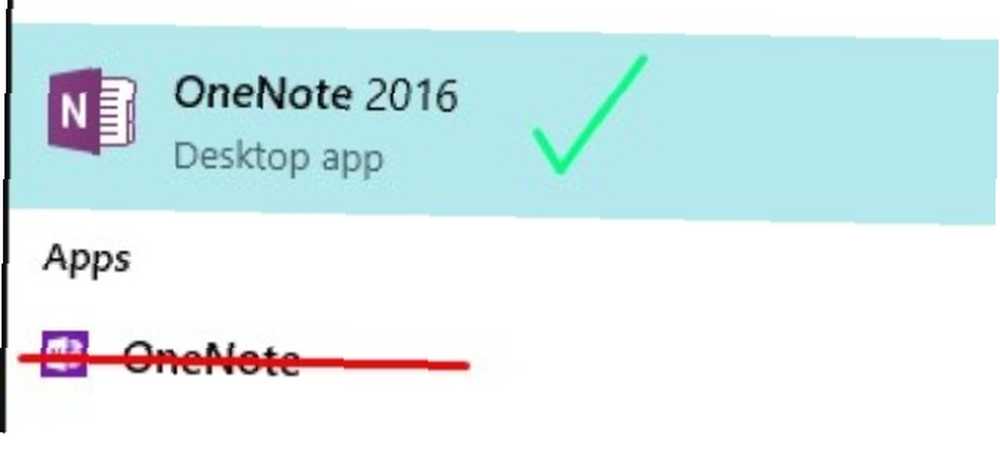
Windows 10 kullanıyorsanız, bilgisayarınızda muhtemelen sahip olduğunuz web uygulaması, 2016 masaüstü yazılımı ile aynı özelliklere sahip değildir..
OCR'yi 2016 masaüstü yazılımı olmayan herhangi bir OneNote uygulamasında kullanmaya çalışırsanız, çalışmaz. İnan bana, denedim.
OneNote 2016'yı ücretsiz indirmek için buraya gidin. Tıkladığınızdan emin olun “Windows Masaüstü” bağlantı!
Derecelendirme Süreci
Her bir aracın belirli işlevleri ne kadar iyi yaptığını ölçmek için, her bir takımın doğruluğunu 1 ila 5 arasında derecelendirmeye karar verdim. 5 puanı, aracın metni yazım veya sözdizimi hatası olmadan doğru şekilde yazdığı anlamına gelir..
Hangi aracın en kullanışlı olduğunu açıkça belirlemek için, aşağıdaki dosyaları metne dönüştürmeye çalışmaya karar verdim:
- Metin içeren indirilmiş bir JPG fotoğraf
- Metin ile bir akıllı telefon fotoğrafı
- Taranmış, elle basılmış bir not
- Taranmış, el yazısı bir not
Beklentiler devam ettiği sürece, bu araçların her ikisinin de birbirine eşit şekilde yığıldığını görmeyi bekliyorum. Ödenen araçların ve ücretsiz araçların genellikle nispeten eşit olduğu, eksi belki ücretli araçların bazı gösterişli özelliklerinden biriydi. (Yalnızca Google Dokümanlar ve Microsoft Word’e bakın. Google Dokümanlar ve Microsoft Word’e bakın: Google Dokümanlar ve Araştırma Yazarlığı’nın Ölüm Eşleşmesi - Google Word: Çevrimiçi Yazma Araştırmaları’nın Ölüm Eşleşmesi norm haline geldi. Google Dokümanlar aleyhinde, hangisi daha iyi araştırma makalesi yapacak?)
OneNote'u sık kullanmıyorum ve kesinlikle basit notlar yazmaktan başka bir şey için kullanmıyorum. Bu nedenle, bu testlerin her iki aracın sadece OCR işlevlerini değil aynı zamanda ne kadar sezgisel olduklarını da doğru bir şekilde yansıtacağını düşünüyorum..
Aşağıda, bu testlerin her birinin hem OneNote hem de OmniPage'de ne kadar iyi çalıştığını görebilirsiniz..
PDF'den Metne
Bu özelliği her iki OCR aracını kullanarak test etmek için, bu PDF'yi Lakeshore Learning'den indirdim..
Her bir takımın performansı şöyle:
Bir not
PDF'yi OneNote'a almak için, Dosya Çıktısı PDF'yi Not Defteri sayfalarımdan birine ekleme seçeneği:
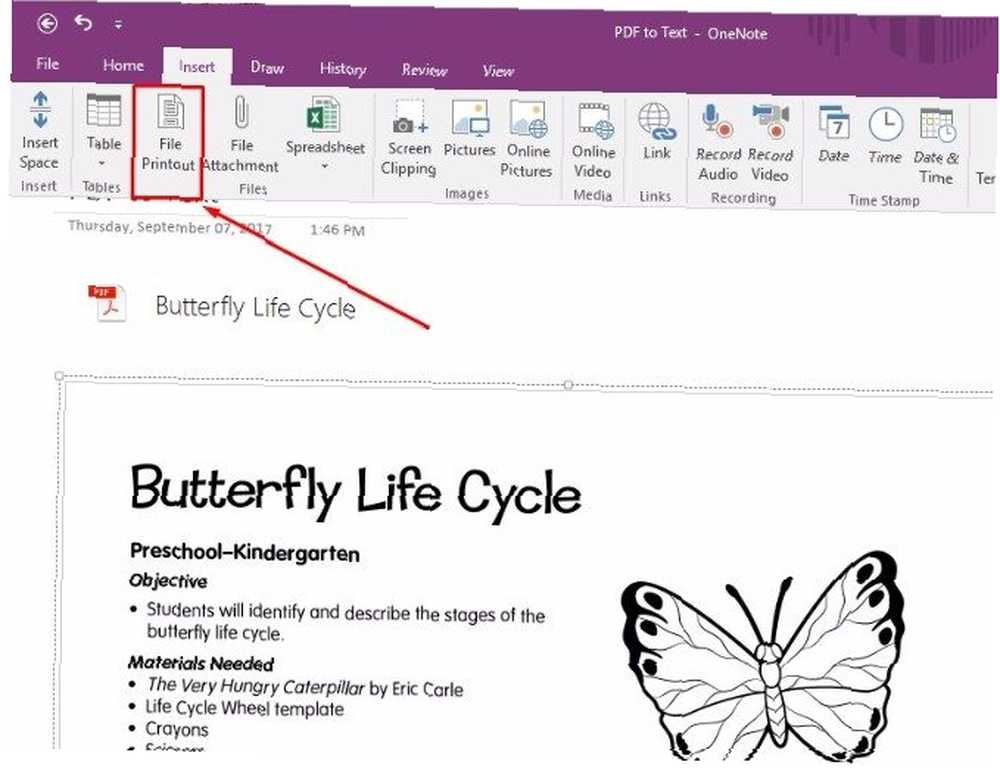
Bu Microsoft makalesindeki talimatları izleyerek, PDF görüntüsüne sağ tıklayıp seçtim Çıktı'nın Bu Sayfasından Metin Kopyala.
Bunun nasıl yapılacağını bulmak için Google’da arama yapmak için biraz zaman harcamak zorunda kaldım, ancak biraz araştırmadan sonra, süreç nispeten basitti..
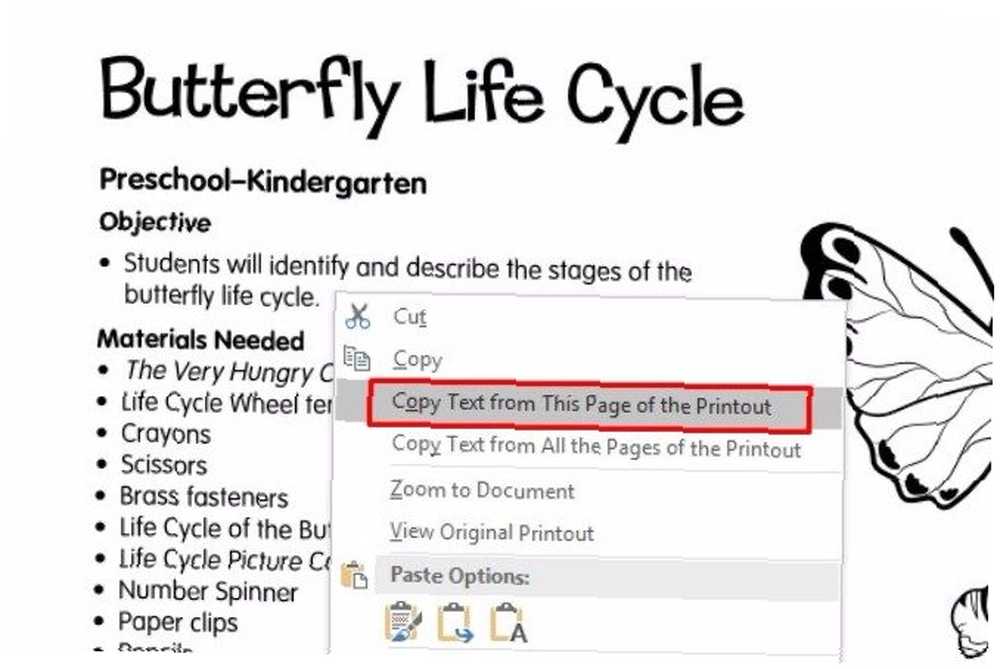
Yeni bir sayfada, metni yapıştırdım. OneNote, metni PDF belgesinin ilk sayfasından başarıyla kopyaladı. Biçimlendirmeyi PDF'den korumak çok iyi bir iş yapmadı, ancak metin düzenlenebilir ve aranabilirdi ve hiçbir şey yanlış yazılmış gibi görünmüyordu..
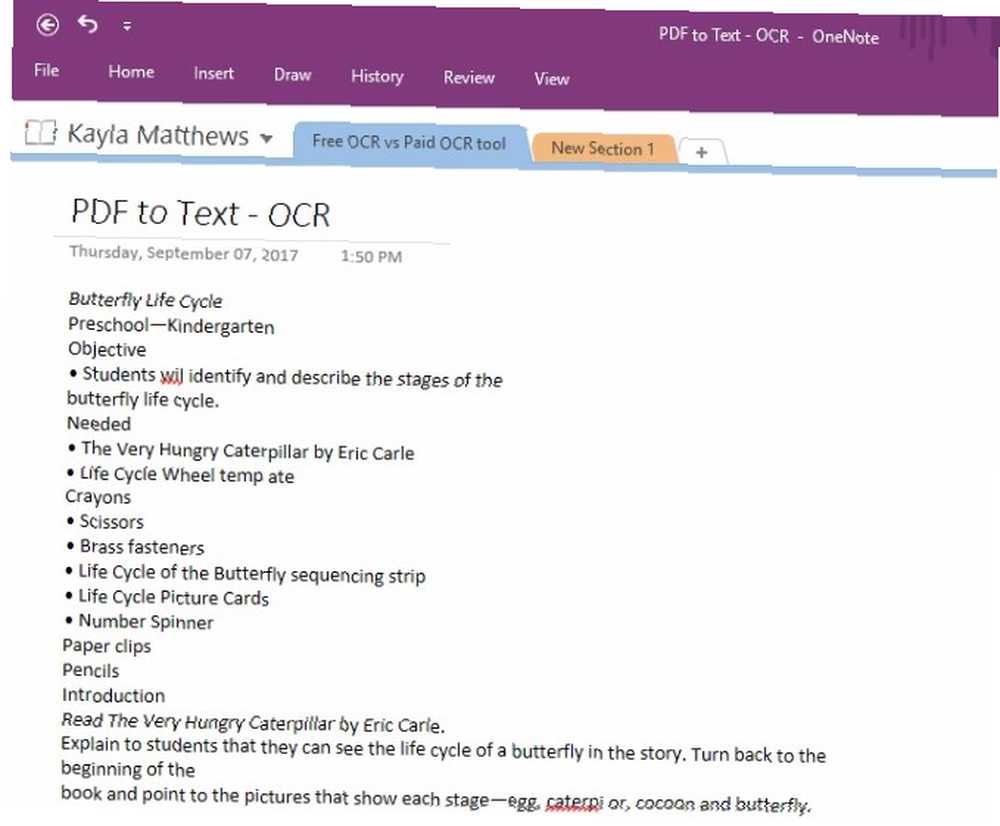
OneNote Puanı: 5
OmniPage'in
OmniPage, ana ekranının üst kısmında, ne yapmanız gerektiğini söyleyen adım adım bir düğme menüsüne sahiptir. Bunu kullanarak, PDF dosyasını yazılıma yükledim.
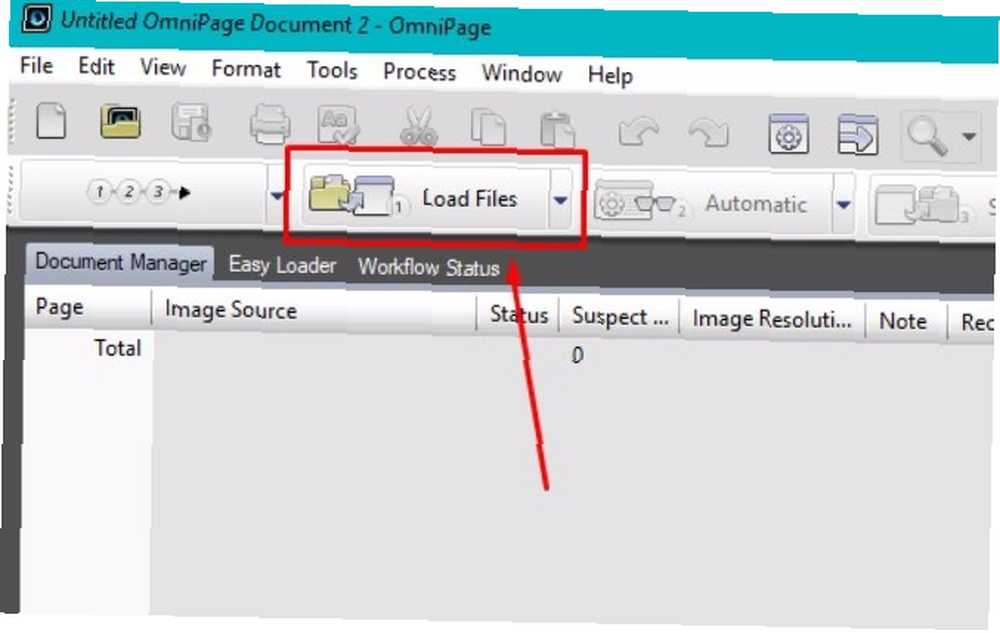
Sonra, ben tıkladım Sonraki OCR gerçekleştirmek için düğme.
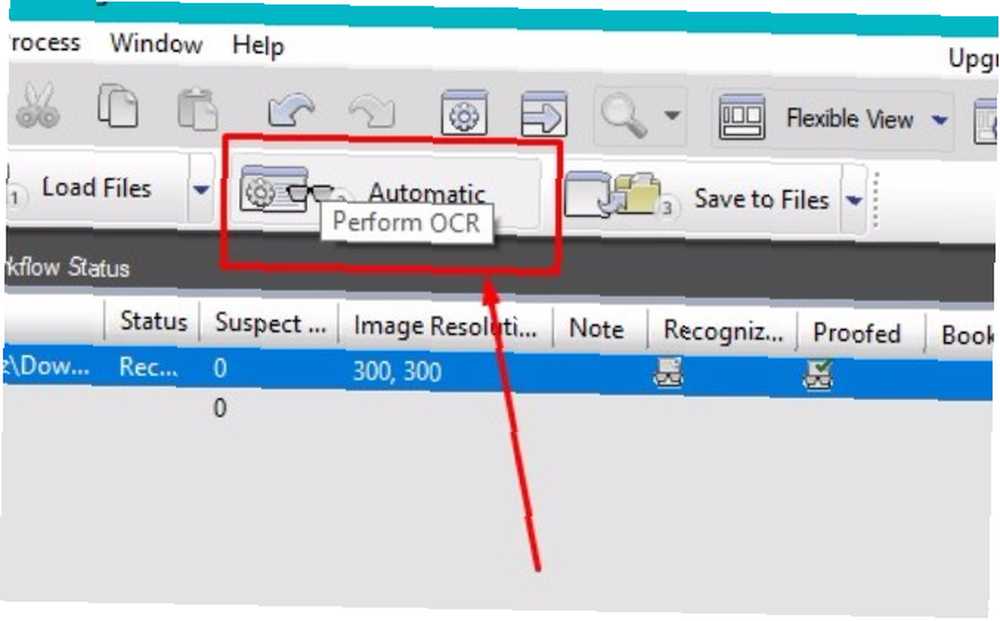
Sonra, tıkladım Dosyalara Kaydet ve yeni belgeme ad verdim.
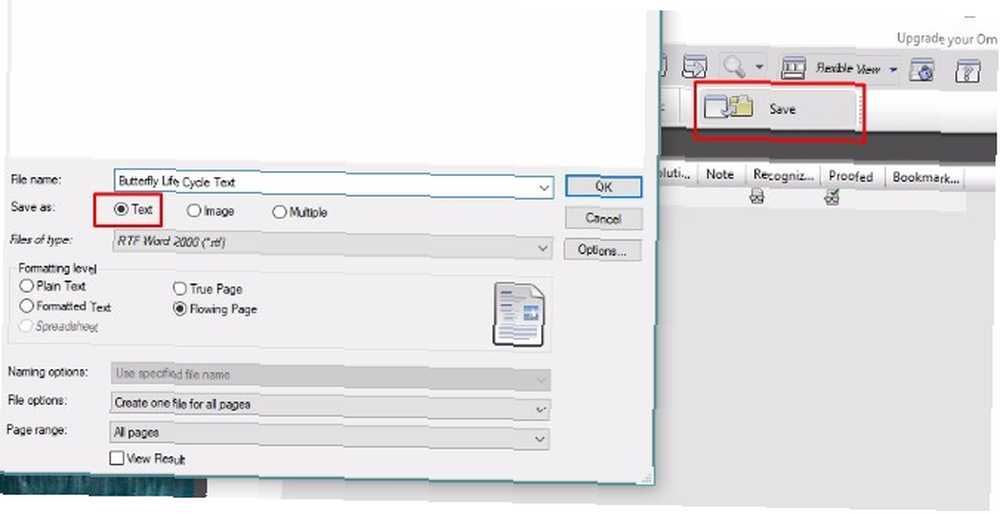
Dosyayı açtığımda, metin tüm PDF orijinal görüntüleriyle ve yüzde 100 düzenlenebilir metinle düzgün bir şekilde Microsoft Word belgesine dönüştürüldü. Biçimlendirme hala dokunuştaydı ve herhangi bir yanlış yazılmış kelimeyi veya dalgalı metin satırlarını fark etmedim..
OmniPage OCR ile ilgili tek garip şey, PDF dosyasını yükleyip dönüştürdüğümde hiçbir resmin açılmamasıydı..
Belgenin önizlemesini göreceğinizi düşünürdünüz, ama olmadı. Bunu sevdim çünkü bir adımdan diğerine sadece bir kez tıklayıp OCR'ı hemen bitirebilirsiniz..
OmniPage Puanı: 5
Metin İndirilen JPG
Bu OCR araçlarını sınamak için kullanmanın daha iyi bir yolu, bazı Pinterest alıntılarında denemekten daha iyi?
Bu test için, Down To Health Pinterest hesabından bir JPG fotoğraf indirdim. [Artık mevcut değil]
İşte bu test için sonuçların nasıl toplandığı:
Bir not
OneNote'daki yeni bir sayfadan resmi ekledim. (Bunu, Microsoft Word'e veya başka bir Office programına nasıl bir resim ekleyeceğinize benzer şekilde yapın.)
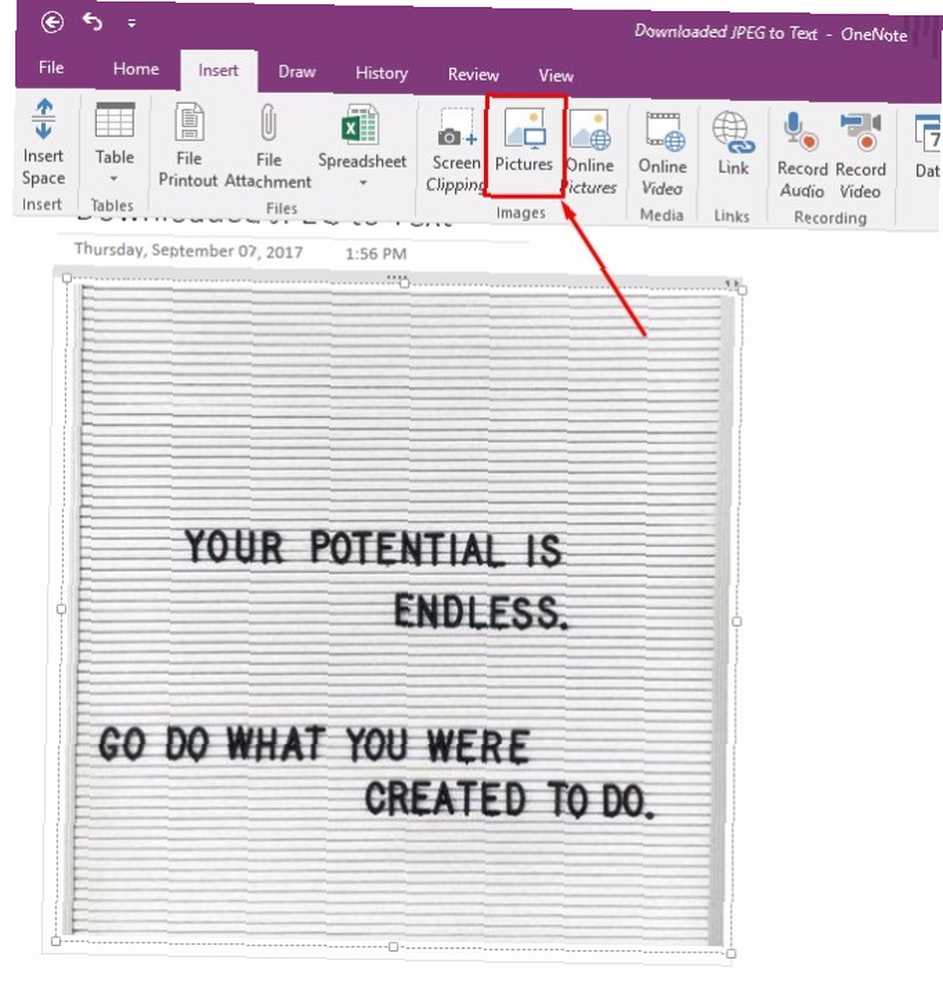
PDF örneğinde olduğu gibi, resmin üzerine sağ tıkladım ve seçildim Resimden Metin Kopyala.
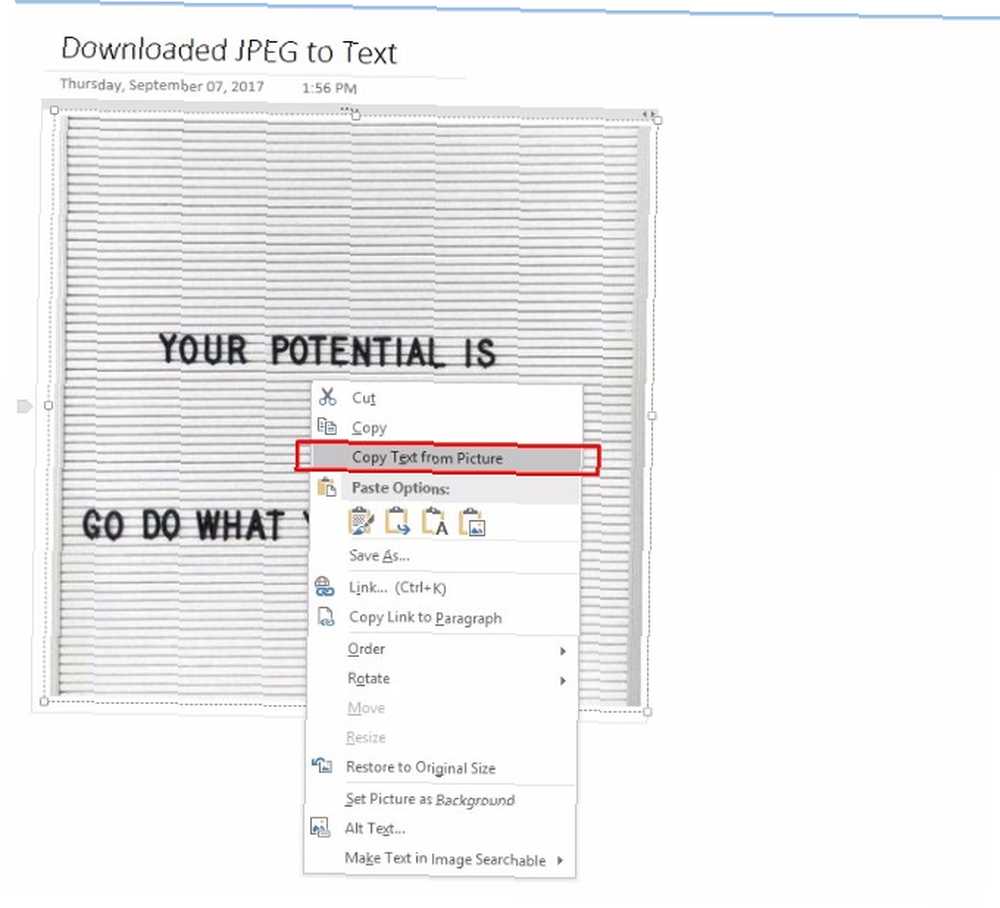
Ancak, kopyalanan metni görüntünün altına yapıştırmaya çalıştığımda, OneNote hiçbir şeyi yapıştıramadı..
Düz metin olarak yapıştırmayı, kaynak biçimlendirmeyi korumayı ve biçimlendirmeyi birleştirmeyi denedim, ancak hiçbir şey işe yaramadı.
OneNote'un görüntüdeki dokulu arka plan nedeniyle metni kopyalayamaması mümkün. Bununla birlikte, bu resimdeki metin aksine oldukça koyu renktedir ve bence iyi bir OCR aracı onu çıkartabilmelidir.
OneNote Puanı: 1
OmniPage'in
Önceki testle aynı adımları izleyerek fotoğrafı OmniPage'e yükledim. Ancak bu sefer, program fotoğraftaki arka plan dokusundan biraz emin değildi..
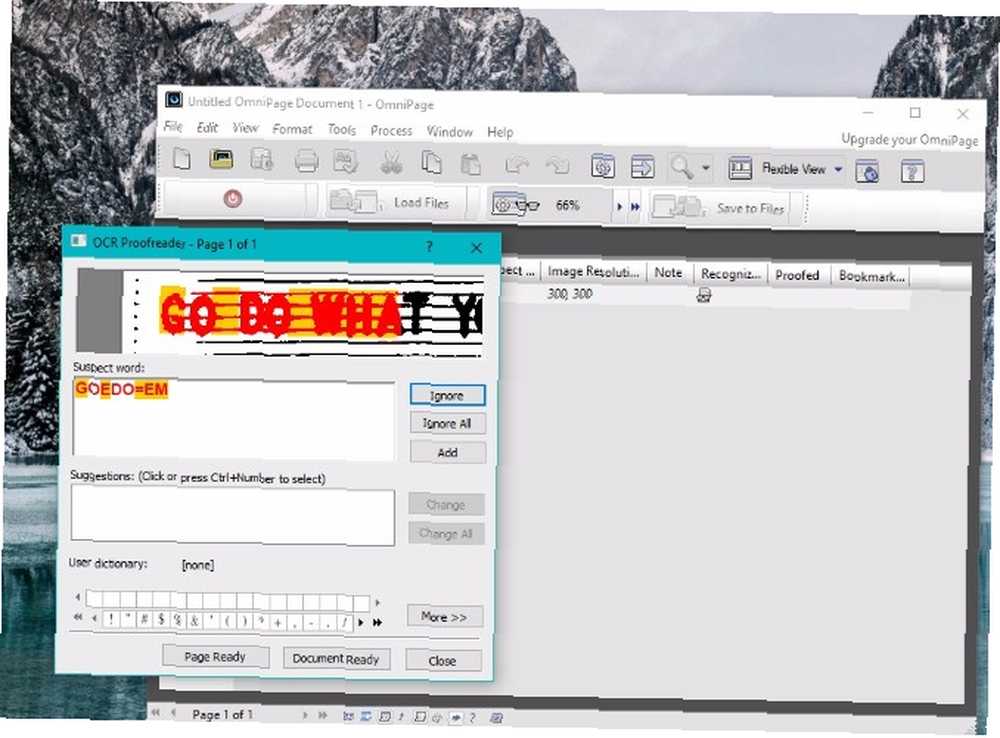
Kelimeleri tanımakta oldukça yakındı. “GİT YAP”, ancak transkript yazmaya çalışırken “NE”.
Sağlanan alanı kullanarak birkaç hatayı manuel olarak düzelttim ve programa OCR işlemini bitmesini söyledim. Öyle yaptı ve sonuçta ortaya çıkan belgeyi tıpkı son testte yaptığım gibi kaydettim..
Yine de, bu test bir başarısızlıktı, çünkü program yalnızca manuel olarak düzeltdiğim kelimeleri gerçekten tanıyabiliyordu..
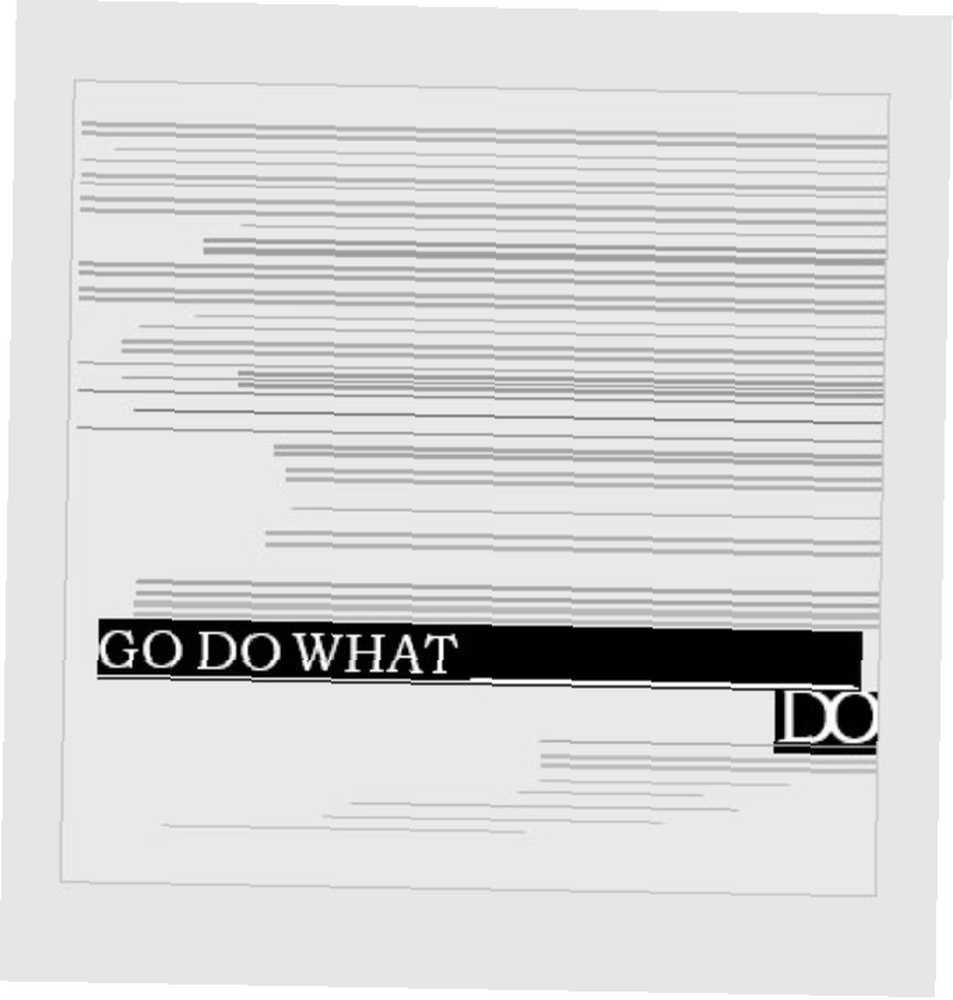
Tıklamayı denedim ve diğer seçenekleri denedim Word'e Kamera Görüntüsü, ama orada da şanssız.
OmniPage Puanı: 2
Metin için Smartphone Fotoğraf
Çay içmeyi gerçekten seviyorum. Böylece, bu sonraki metin için, kolumun bilgisayarımdan kolayca erişebileceği bir chai çay kutusunun görüntüsünü çabucak kırdım..
Bakalım OCR araçlarımız bu dosya formatı ile daha iyisini başardı mı?.
Bir not
Fotoğraf ekle seçeneğini tekrar kullanarak, fotoğrafı yeni bir OneNote sayfasına ekledim.
Resmi sağ tıkladım ve seçtim Resimden Metin Kopyala.
Sonra görüntünün altına tıkladım ve OneNote'un şaşırtıcı derecede doğru bir yakalama işi yaptığı metni yapıştırdım.!
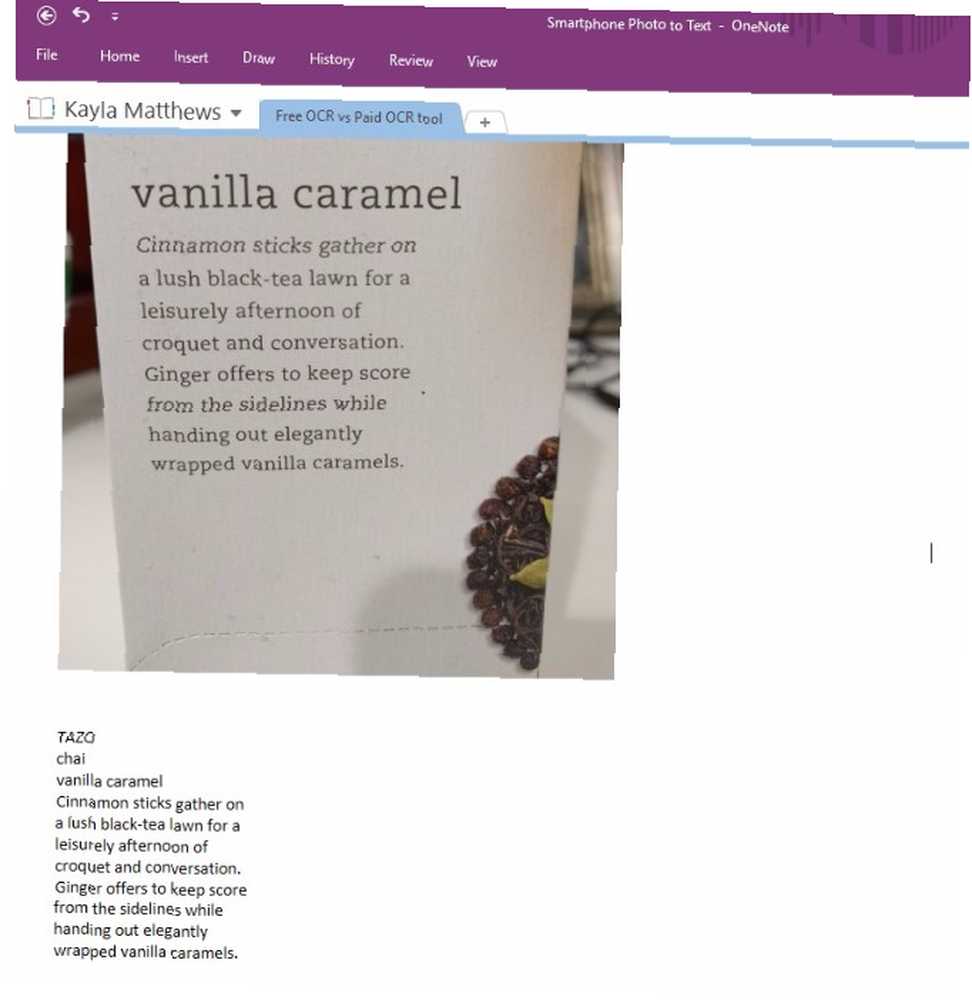
OneNote, metin satırlarının bir kısmını bir miktar ayarladı, ancak bu testin ne kadar başarılı olduğunu görünce çok şaşırdım..
Metin tamamen düzenlenebilirdi ve bu test hiç zaman almadı.
OneNote Puanı: 5
OmniPage'in
İndirilen JPG görüntüsündeki büyük başarısızlıktan sonra umutlarım bu test için yüksek değildi. Ancak, OmniPage de bu testle gerçekten doğru bir iş yaptı!
İçine gidiyor İş Akışı Yardımcısı özelliği, ben seçtim Dijital Kamera Dosyalarını Yükle seçeneğini seçip fotoğrafı akıllı telefonumdan yükledi.
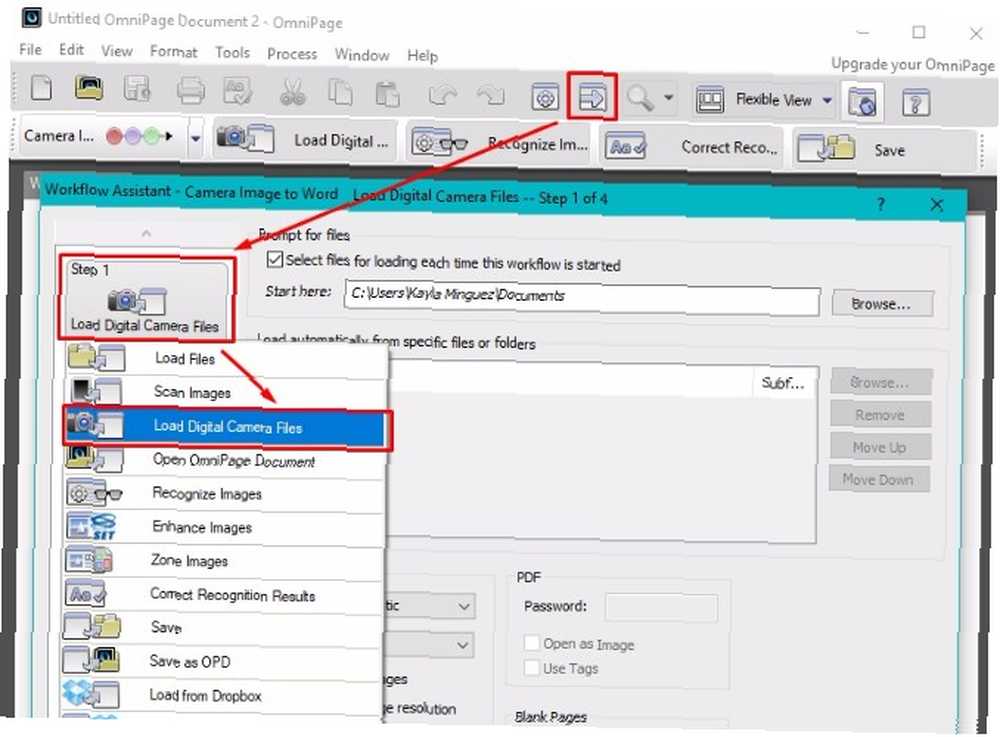
Yazılım, çay kutumun üzerindeki marka logosu olduğuna inandığımın bir kısmını yakınlaştırdı. Sadece değişiklik yapma seçeneğini görmezden geldim.
Şaşırtıcı bir şekilde, OmniPage'in ürettiği Word dosyası, birkaç tuhaf metin bloğu ile yüzde 100 doğru ve düzenlenebilirdi.
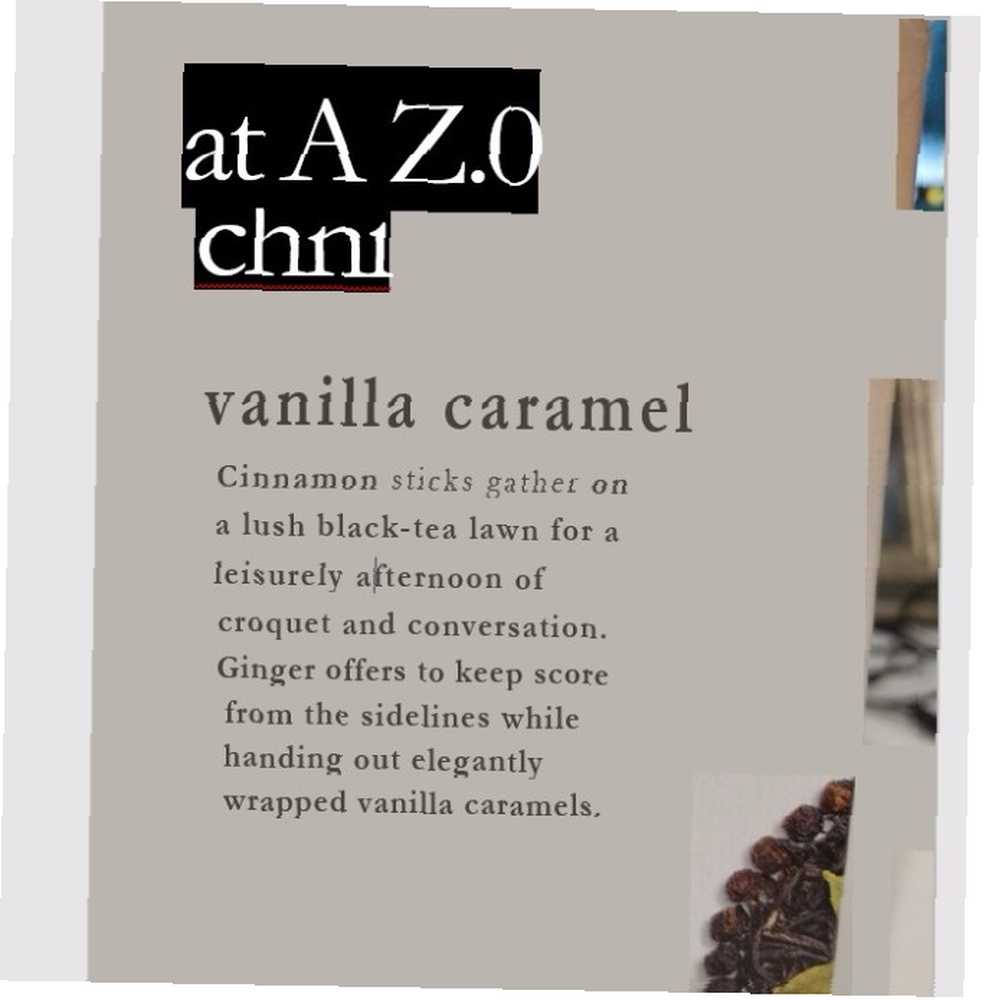
OmniPage Puanı: 4
Yazılı Metin Yazımı
Bir sonraki test için kısa bir not yazdım ve buluta taradım..
Tahmin edebileceğiniz gibi sadece evimin etrafında yatan bir tarayıcım yok. Bu resmi taramak için hem iOS hem de Android için kullanılabilen ücretsiz bir uygulama olan CamScanner'ı kullandım, telefonunuzu kullanarak belgeleri taramanıza olanak tanır Android İçin CamScanner ile Telefonunuzda Belgeleri Tara Telefonunuzda Android için CamScanner ile Belgeleri Tara Bu kullanışlı yazılımı kullanabilirsiniz Doğrudan telefonunuzdan herhangi bir belgeyi taramak için app. .
CamScanner size taranmış dosyalarınızı PDF ya da JPG dosyası olarak indirme seçeneği sunduğundan, her ikisini de denemeye karar verdim.
Bir not
Her iki dosya biçiminde de, OneNote'a yerleştirdiğimde metni bu resimden kopyalama seçeneğim vardı.
Ancak, yazılım metni JPG görüntüsünden başarıyla kopyalamak için OCR kullanamadı.
Metnin bir kısmını notun PDF versiyonundan kopyalayabildi, ancak çok başarılı bir şekilde.
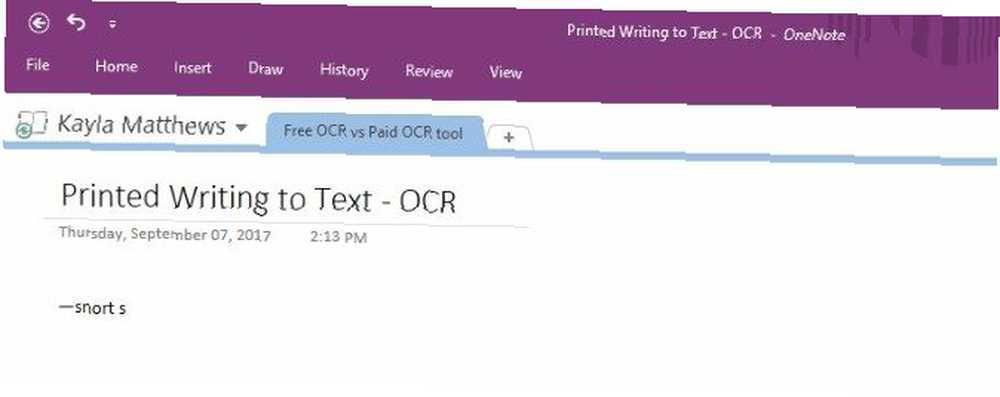
OneNote Puanı: 1
OmniPage'in
Basılı yazının JPG görüntüsü için, OmniPage, metni yazmak için bu kadar iyi bir iş yapmadı..
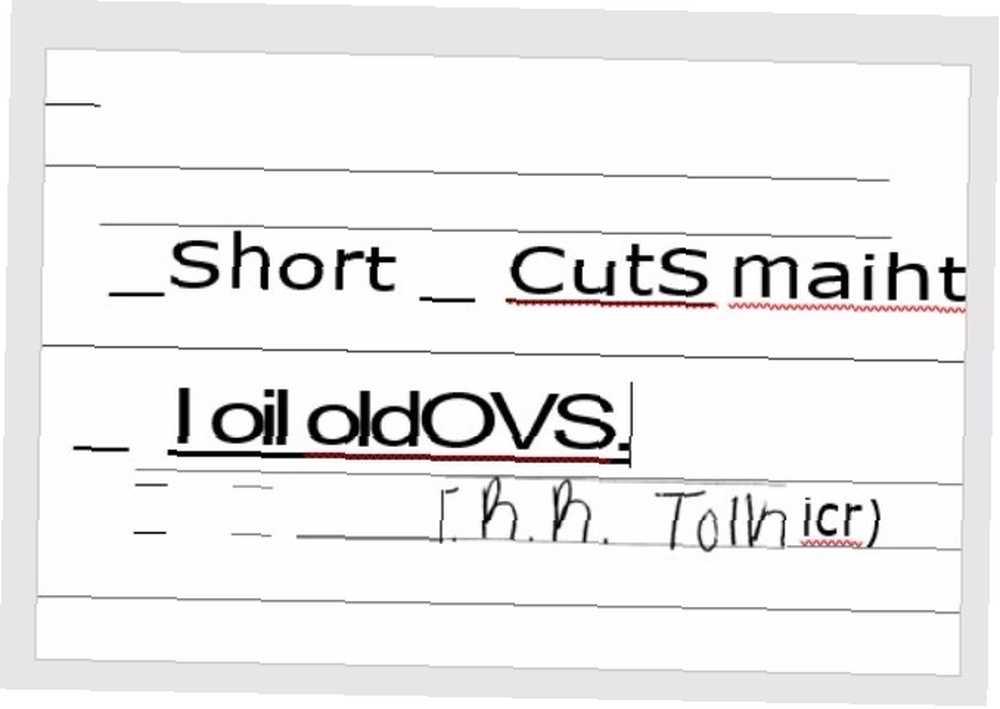
Bu testi PDF dosya biçiminde denediğimde sonuç yaklaşık olarak aynıydı.
OmniPage Puanı: 2
Metin El Yazısı
Tıpkı basılı notta olduğu gibi, el yazısı notumu da taradım. 10 Nefesini Yazarken El Yazınızı Uygulamanın Benzersiz Yolları 10 Nefesini Yazarken El Yazınızı Uygulamanın 10 Benzersiz Yolu El yazısı uygulamasından sıkılmanıza gerek yok. İşte size güzel cümleler yazarak el yazınızı ve kalemliğinizi geliştirmenize yardımcı olacak on ipucu ve araç. CamScanner kullanarak.
Bir not
Yazılı notumdan hiçbir harf tespit edemememe rağmen, OneNote bir tür metni el yazısı nottan kopyalayabildi. Ancak, son derece yanlış oldu.
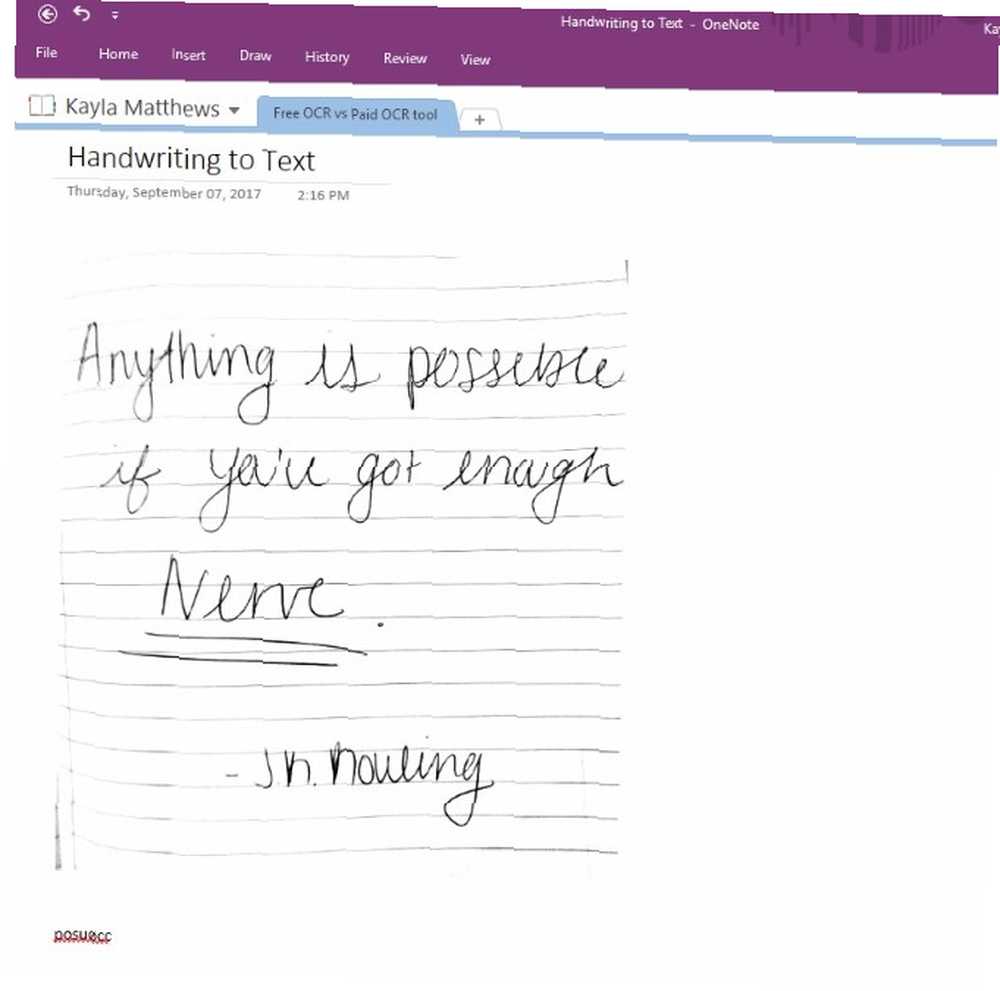
PDF dosyasında sonuç daha da kötüydü.
OneNote Puanı: 1
OmniPage'in
OmniPage basılan metnimi bile tanıyamadığından, daha ayrıntılı el yazısı için yüksek beklentilerim yoktu..
Her nasılsa, yine de, yazılım el yazısımı içeri aktarabildi. Ancak, düz metin olarak içe aktarmayı denememe rağmen, düzenlenebilir hale getiremedi. Aynı benim el yazımın PDF versiyonunu yüklerken de geçerlidir..
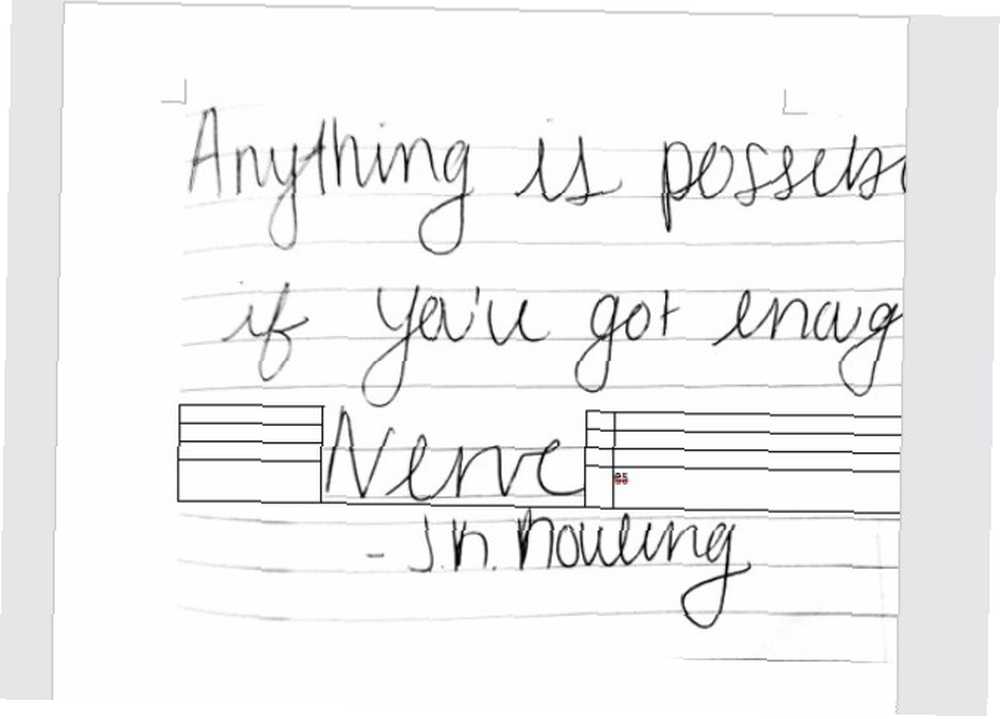
OmniPage Puanı: 1
Bundan Sonra Bir OCR Aracı için Ödeyecek misiniz?
İnanılmaz derecede 13 ile 14 arasında puan alan OmniPage, OneNote'u çok az yenmişti. OmniPage, OneNote'tan daha fazla karakter tanıyabiliyordu, ancak günün sonunda ikisi de eşit derecede faydalıydı (ya da işe yaramazdı). El yazısı, basılmış yazılar ve indirilen JPG testleri her iki programa da girdi, ancak her biri PDF ile metin ve akıllı telefon görüntüsünü metin tanıma ile iyi yaptı.
Ancak ücretli bir OCR aracına yatırım yapmanın faydası var mı? Bence hayır. OneNote, OmniPage'in yapabileceği alanlarda başarılı ve başarısız olabilirse neden 60 ABD doları harcadı??
Herhangi bir yazılım yüklemek istemiyorsanız, bu ücretsiz çevrimiçi OCR araçlarından birini denemelisiniz. 4 Ücretsiz Online OCR Araçları Nihai Teste Girin 4 Ücretsiz Online OCR Araçları Nihai Teste Girin OCR teknolojisindeki gelişmeler, metni dönüştürmek ve Taranan PDF belgenizdeki düzenlenebilir metin biçimlerindeki resimler daha kolaydır. Birkaç ücretsiz çevrimiçi OCR aracını test ettik, böylece uygulamanıza gerek kalmayacak. .
Ne düşünüyorsun? OmniPage ile kaçırdığımız bazı özellikler var mı? Daha iyi ücretli veya ücretsiz OCR araçlarını biliyor musunuz? Aşağıdaki yorum bölümünde bize bildirin!











